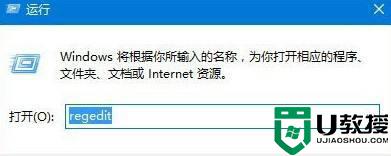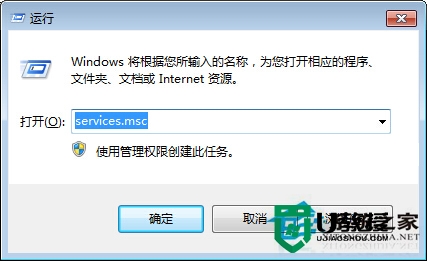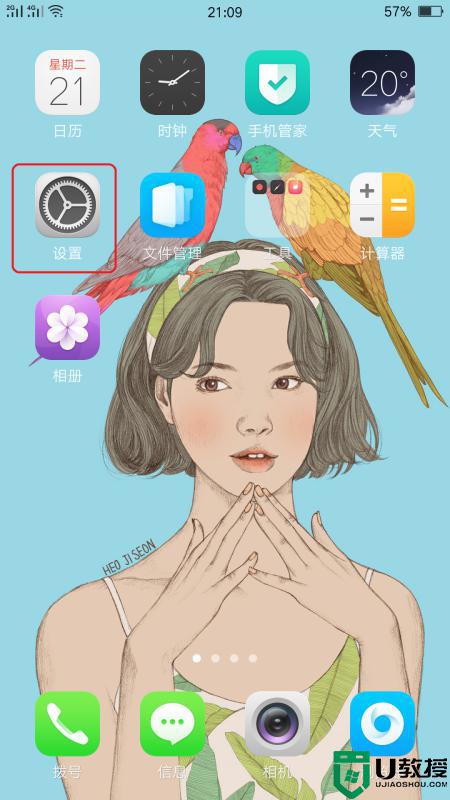printspooler怎么老是自动关闭 printspooler服务停止了如何开启
Print Spooler是打印机相关的服务,如果电脑没有开启printspooler服务就无法正常使用打印机,给操作带来很多影响。有些网友说printspooler服务老是自动关闭,每次都要重新启动,显得很麻烦。为了让大家能正常使用打印机,本篇经验分享具体操作方法。
具体方法如下:
1、在桌面上的“我的电脑”图标上面点击右键,选择“管理”。即会弹出“计算机管理”窗口。

2、若在WIN7中,则在桌面上的“计算机”图标上面点击右键,选择“管理”。即会弹出“计算机管理”窗口。
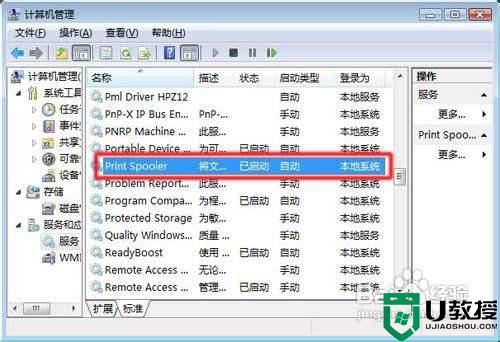
3、双击右边框中的“服务和应用程序”,进入后会看到有“服务”,再双击“服务”。
4窗口会显示很多服务,在其中找到“Print Spooler” 这个服务;
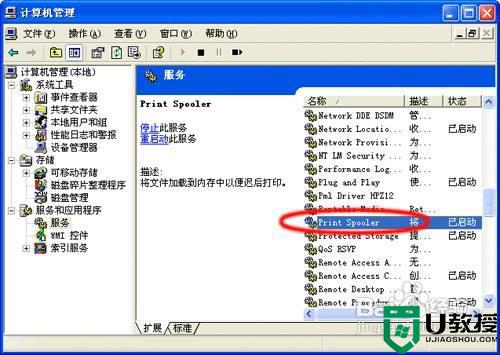
5、双击找到的“Print Spooler”服务。电脑会显示“Print Spooler”服务的属性窗口;
6此时属性中的“服务状态”显示的是“已停止”。点击“启动”按钮,将这个服务启动即可。
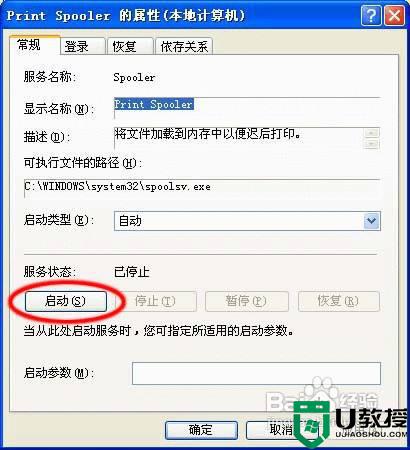
7、或者在停止“Print Spooler”服务后,再打开“我的电脑”,进入本地个人帐号文件夹下的PrintHood目录,将其下的所有文件删除掉;
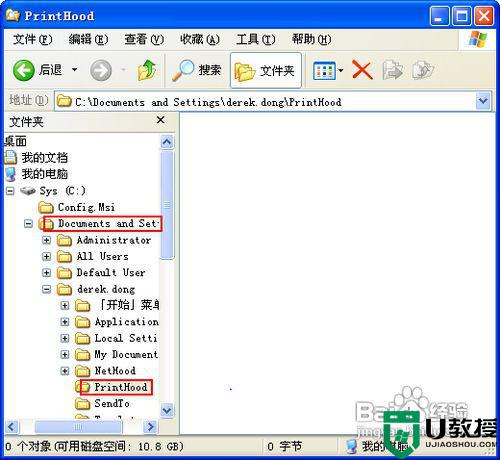
8、再删除 C:WINDOWSsystem32spoolPRINTERS 目录下的所有文件。
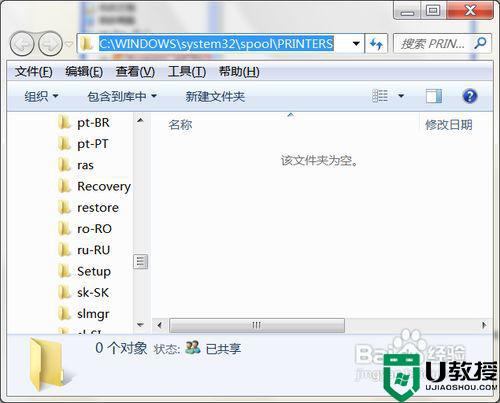
9、删除注册表 HKEY_LOCAL_MACHINESYSTEMControlSetoo1ControlPrintPrinters目录下的所有打印机。

10、下次开机要用时还是老样子,则可以将这条命令复制到记事本,保存为后缀为.bat的批处理程序,并放到开始菜单的“启动”里面就好了。
net start "Print Spooler"
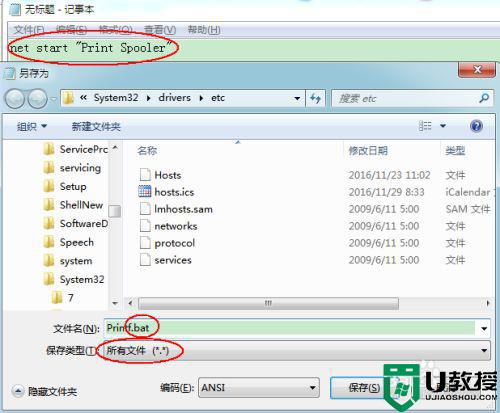
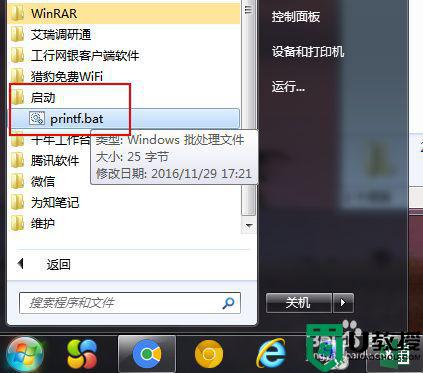
上述详解printspooler服务总自动停止的解决方法,简单设置一下,打印机设备就可以正常使用了。